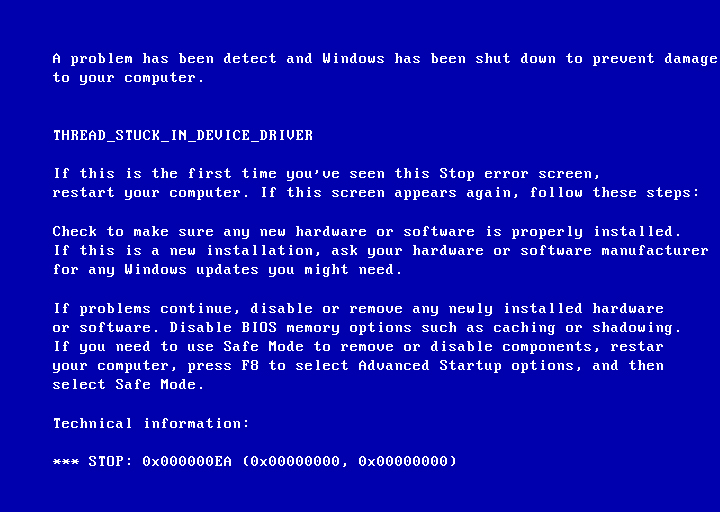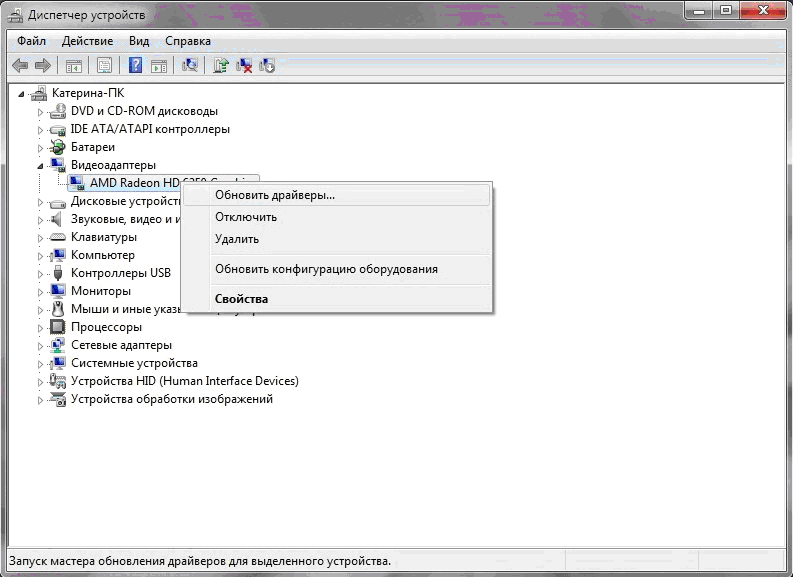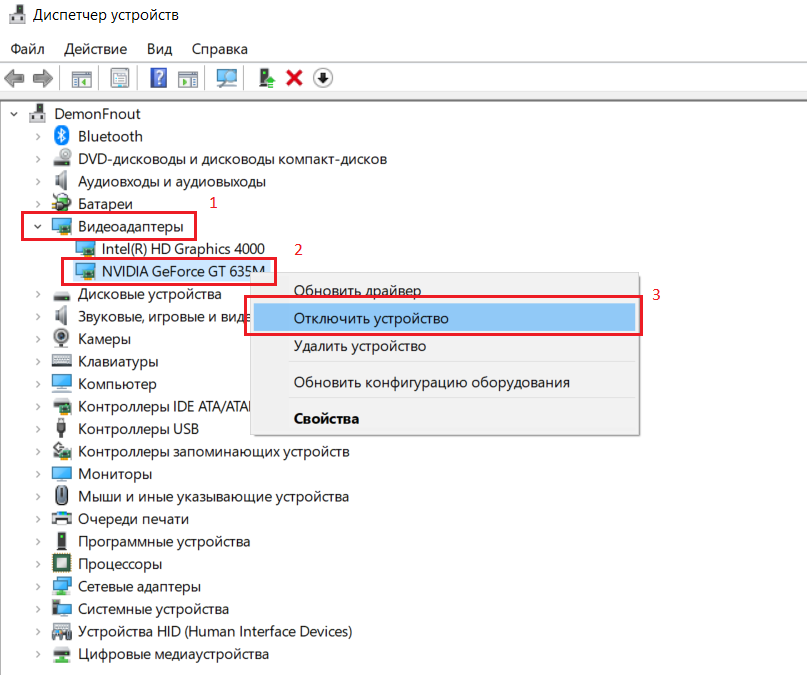Синий экран смерти 0x000000EA указывает, что поток в драйвере устройства бесконечно вращается в цикле.
Параметры THREAD_STUCK_IN_DEVICE_DRIVER:
- Указатель прикрепленного объекта потока;
- Указатель объекта DEFERRED_WATCHDOG;
- Указатель неправильного имени драйвера;
- В отладчике ядра: Количество прерываний вызвавших ошибку. На синем экране: равен 1.
Причина
Причиной появления фатальной ошибки является драйвер устройства, который вращается в бесконечном цикле. Это обычно указывает на проблему с аппаратными устройствами, или с драйвером устройства. Наиболее часто, результатом BSoD является выход из строя видеокарты или плохой драйвера дисплея.
Решение
В первую очередь необходимо удостовериться в работоспособности видеокарты. Если видеоадаптер исправен, обновите драйвер дисплея, скачав его с официального сайта производителя.
Также советую выполнить рекомендации, описанные в статье “Общие рекомендации по устранению синего экрана”.
Reader Interactions
Для многих людей компьютер – великолепное средство для развлечений. На ПК просматривают фильмы, играют в разнообразные интерактивные развлечения. К сожалению, но появление в этот момент синего экрана смерти может испортить пользователям хорошее настроение.
Тем не менее, stop 0x000000ea не является непоправимой ситуацией – существует давно разработанная методика борьбы с этой проблемой. Поэтому не стоит раньше времени впадать в паническое состояние – достаточно ознакомиться с нижеизложенным материалом.
Причины возникновения
Прежде всего, следует отметить, что подобная неприятность проявляет себя только на двух версиях операционки – ХП и 7. Поэтому дальнейшее рассмотрение проблемы будет полезно только для владельцев этих систем.
stop 0x000000ea не является непоправимой ситуацией – существует давно разработанная методика борьбы с этой проблемой:
- Наличие драйверов, которые давно устарели.
- Некоторые неисправности системного реестра.
- Повреждения видеоплаты.
- Конфликт с ускорителями установленного оборудования.
Естественно, что эти же причины приводят к возникновению 0x000000ea Windows 7.
Процедура лечения
Существует несколько этапов того, как исправить Windows XP 0x000000ea.
Первый из них самый простой – достаточно отправить отчет в компанию разработчика и действовать согласно присланной инструкции. Для этого потребуется нажать на соответствующее предложение, которое возникает сразу после экрана смерти.
Второй шаг вытекает из одной из причин возникшей ситуации. То есть, необходимо обновить файлы, необходимые для правильной функциональности графической карты:
- Открыть диспетчер устройств и выбрать проблемное оборудование.
- Нажать на его обозначении правой кнопкой мышки.
- Выбрать строку, отвечающую за обновление.
Если процесс кажется слишком долгим или завершается неудачей, то можно воспользоваться специально предназначенными для этого программами. Например, DriverPack или ее аналогом.
Третий этап – попытка решить вопрос с аппаратным ускорителем:
- Пункт «Панель управления» — «Экран».
- Перейти в настройки, затем – в дополнительные параметры.
- Выбрать подменю «диагностика».
- Выключить ускоритель посредством доступных возможностей.
К сожалению, но эта методика не всегда готова ответить на вопрос – как исправить 0x000000ea Windows 7? Иногда от человеческих способностей ничего не зависит, так как присутствует серьезные недостатки в одном из главных устройств компьютера – в его видеокарте. Единственным выходом из этой ситуации является, как это не прискорбно — приобретение новой модели.
На чтение 6 мин. Просмотров 448 Опубликовано 11.04.2021
0x000000EA Ошибка синего экрана – это код остановки, вызванный аппаратным ускорением, конфликтующим драйвером видеокарты, физически поврежденным аппаратным графическим адаптером, разогнанным процессором и графическим процессором или устаревшей версией BIOS.
Ошибка синего экрана 0x000000EA означает, что программа попыталась использовать возможности визуализации графики системы и потерпела неудачу, и из-за этого Windows выдала синий экран смерти.

0x000000EA Ошибка синего экрана
Содержание
- Что вызывает ошибку синего экрана 0x000000EA?
- Решение 1. Измените аппаратное ускорение
- Решение 2. Удалите конфликтующий драйвер видеокарты
- Решение 3. Проверьте физическую карту видеокарты
- Решение 4. Удалите разгон CPU/GPU
- Решение 5: Обновление BIOS системы
Что вызывает ошибку синего экрана 0x000000EA?
После тщательного изучения отчетов, отправленных пользователями, наша команда пришла к выводу, что эта ошибка может возникать в основном из-за проблем, связанных с из-за программного обеспечения и редко из-за проблем, связанных с аппаратным обеспечением системы. Вот некоторые из этих проблем:
- Аппаратное ускорение: когда аппаратное ускорение системы включено, ваш компьютер запускается графики на максимум, что может вызвать ошибку синего экрана 0x000000EA.
- Конфликтующий драйвер видеокарты: Конфликтующий драйвер видеокарты может заставить систему отображать 0x000000EA синий Ошибка экрана.
- Физически поврежденная видеокарта: Физически поврежденная видеокарта может вызвать ошибку синего экрана 0x000000EA.
- Разгон ЦП и ГП: разогнанные ЦП и ГП могут вызвать ошибку синего экрана 0x000000EA.
- BIOS: устаревший BIOS может вызвать проблемы, связанные с BSOD, включая ошибку синего экрана 0x000000EA.
- Проблемы с антивирусом и брандмауэром: важный системный драйвер/служба/файл, помеченный как вредоносное ПО программным обеспечением безопасности вашей системы и, как следствие, доступ к этому конкретному компоненту заблокирован антивирусом.
- Поврежденные системные файлы и диски: Система может выдать ошибку синего экрана 0x000000EA, если какой-либо из системных файлов /диски повреждены/отсутствуют/повреждены.
- Проблемы с ОЗУ: Если ОЗУ не может выполнить операцию, это может заставить систему выбросить 0x000000EA BSOD.
- Конфликтующие драйверы: Конфликт драйверов устройств может привести к тому, что система выдаст 0x000000EA BSOD.
- Устаревшие драйверы устройств: Устаревшие драйверы устройств вызывают множество проблем, включая BSOD 0x000000EA.
- Conflicting Update: Ошибочное обновление от Microsoft может привести к тому, что система покажет экран 0x000000EA .
- Устаревшая ОС: устаревшая Windows может вызвать множество проблем для системы, включая BSOD с ошибкой 0x000000EA.
Решение 1. Измените аппаратное ускорение
Ваше «аппаратное ускорение» r графическая карта – это то, насколько Windows полагается на нее для работы графики вашего ПК. Если вы ускоряете аппаратное обеспечение, ваш компьютер будет использовать его с максимальными настройками и параметрами во всех ваших играх и приложениях с интенсивной графикой. И если он не ускорен, ПК будет запускать графику в системе Windows. Отключение аппаратного ускорения может решить ошибку 0x000000EA, вам следует отключить аппаратное ускорение.
Решение 2. Удалите конфликтующий драйвер видеокарты
Отсутствующее/устаревшее/поврежденное устройство драйвер обычно является наиболее подозреваемым виновником ошибки BSOD, а ошибка 0x000000EA может возникать из-за драйверов графики. Замена на драйвер по умолчанию может решить проблему. Но перед заменой необходимо сначала удалить текущий драйвер видеокарты. Для удаления используйте утилиту Display Driver Uninstaller. Вы можете удалить без этой утилиты, но эта утилита гарантирует, что в ней не останется остатков драйверов.
- Загрузите и установите Display Driver Uninstaller .
- После установки Display Driver Uninstaller (DDU) запустите компьютер в безопасном режиме .
- Запустите приложение Программа удаления драйвера дисплея (DDU) .
- Выберите первый вариант « Очистить и перезапустить ». При этом установленные в данный момент драйверы будут автоматически удалены.
- Загрузка ваш компьютер в нормальный режим, нажмите Windows + R, введите « devmgmt. msc » в диалоговом окне и нажмите Enter, чтобы открыть Диспетчер устройств. .
- Будут установлены драйверы по умолчанию. Если вы не видите установленных драйверов, щелкните правой кнопкой мыши в любом месте и выберите Сканировать на предмет изменений оборудования , чтобы внедрить графический драйвер по умолчанию.
Вам следует обновить все драйверы, требующие обновлений. Для этого вы можете обратиться к разделу Обновление драйверов устройств
Также , старые CPU аудио драйверы могут конфликтовать с поддержкой аудио GPU для вашего драйвера поддержки звука высокой четкости. Итак, также обновите аудиодрайвер вашего процессора. Если вы не используете поддержку звука высокой четкости GPU, вы можете отключить ее.
После обновления графических драйверов проверьте, решена ли проблема.
Решение 3. Проверьте физическую карту видеокарты
Ошибки драйвера часто связаны с аппаратными ошибками, которые могут привести к ошибкам BSOD, а видеокарта системы может иметь аппаратные проблемы, такие как перегрев.
Чтобы узнать, связана ли проблема с графической/видеокартой, попробуйте ту же графическую карту ПК на другом ноутбуке/компьютере с Windows, чтобы проверить, не повреждена ли карта/физически неисправна. Если он поврежден, замените его новым.. Более того, если карта имеет тип нагнетательного вентилятора, велика вероятность, что она забита. Поэтому всегда рекомендуется очищать компьютер и особенно графическую карту от пыли и т. Д.
После очистки системы проверьте, очищена ли система от ошибки синего экрана 0x000000EA.
Решение 4. Удалите разгон CPU/GPU
Разгон CPU и GPU – обычная практика в мире вычислений, и если вы используете разогнанный CPU/GPU и сталкиваетесь с ошибкой синего экрана 0x000000EA, ваша система не может справиться с этим разгоном. В этом случае возврат к базовой тактовой частоте может решить проблему.
Предупреждение. При включении или отключении разгона используется та же технология, и если не сделать это должным образом, вы можете заблокировать свою систему, и это может привести к неисправимым повреждениям всей системы. Итак, действуйте на свой страх и риск.
После отключения разгона проверьте, решена ли проблема, если нет, перейдите к следующему решению.
Решение 5: Обновление BIOS системы
BIOS загружается сначала при включении компьютера вместе со всеми подключенными устройствами ввода-вывода, а затем загружается ОС. Если BIOS не может подключиться и загрузить какое-либо из устройств, это может привести к ошибке синего экрана 0x000000EA. Итак, обновление BIOS может решить проблему.
Предупреждение . : Действуйте на свой страх и риск, так как прерывание или невозможность обновления BIOS в любой момент может привести к поломке вашего компьютера и необратимому повреждению всей системы.
Для обновления BIOS вашей системы, следуйте нашим нижеупомянутым статьям.
- Обновление BIOS Gateway для настольных ПК или ноутбуков
- Обновление Dell BIOS
- Обновление BIOS на настольном/портативном компьютере HP
Надеюсь, ошибка синего экрана 0x000000EA решена, и вы без проблем используете систему.

Все о синем экране с кодом 0x000000EA. Причины появления и методы устранения
Расшифровка синего экрана stop: 0x000000EA
Синий экран с данным кодом ошибки может появляться не только на компьютерах, но и на ноутбуках, причем под различными операционными системами, начиная от Windows XP и заканчивая Windows 10.
Чаще всего увидеть STOP: 0x000000EA можно при переходе в ждущий режим или при выходе из него. Хотя нередко он появляется спонтанно, вне зависимости от выполняемых на компьютере действий.
В данной статье мы расскажем об основных причинах перезагрузки компьютера с данным кодом синего экрана, а также о возможных вариантах решения этой проблемы.
Практически всегда он означает проблемы с видеокартой или видеодрайвером. Это может быть как перегрев и/или ее физический выход из строя, так и программный конфликт драйверов интегрированной и дискретной видеокарт.
Что делать?
Начать лучше с простого, а именно замерить температуру видеокарты под нагрузкой. Желательно чтобы она не превышала отметки в 85 градусов.
Следующим важным шагом будет обновление драйверов видеокарты, как бы банально это не звучало. Причем обновить стоит как драйвер интегрированной видеокарты, так и дискретной.
Обновление драйверов видеокарты как вариант устранения ошибки 0xc0000007b
Делать это стоит так: удаляем оба драйвера, перезагружаем ПК (ноутбук), ставим свежий драйвер интегрированной видеокарты, снова перезагружаемся и ставим драйвер дискретной карты.
Если синий экран с кодом ошибки 0x000000EA появляется при переходе в ждущий режим или при выходе из него, то нужно попробовать отключить интегрированную видеокарту через диспетчер устройств или удалить ее драйвер, так как очень часто драйверы видеокарт конфликтуют между собой.
Отключение и включение видеокарты
В случаях, когда манипуляции с обновлением и удалением видеодрайверов не помогают, а синий экран вылетает спонтанно вне зависимости от выполняемых на компьютере действий или это происходит именно под нагрузкой видеокарты (в играх или при запуске видео), то с большой долей вероятности можно судить о проблемах с самой видеокартой.
Замена видеокарты
В этом случае единственным вариантом устранения синего экрана с кодом 0x000000EA будет ее замена.
Лучшая благодарность автору — репост к себе на страничку:
0x000000EA Blue Screen Error — это код остановки, вызванный аппаратным ускорением, конфликтующим драйвером видеокарты, физически поврежденным аппаратным графическим адаптером, разогнанным процессором и графическим процессором или устаревшим BIOS.
Ошибка «синий экран» 0x000000EA означает, что программа пыталась использовать возможности рендеринга графики в системе и потерпела неудачу, и из-за этого Windows выбросила синий экран смерти.
0x000000EA Ошибка синего экрана
Что вызывает ошибку «Синий экран» 0x000000EA?
После тщательного изучения отчетов, представленных пользователями, наша команда пришла к выводу, что эта ошибка может возникать в основном из-за проблем, связанных с программным обеспечением, и редко из-за проблем, связанных с аппаратным обеспечением системы. Некоторые из этих проблем:
- Аппаратное ускорение: если включено аппаратное ускорение системы, то на вашем компьютере будет работать максимум графики, что может привести к ошибке «синий экран» 0x000000EA.
- Конфликт драйвера видеокарты. Конфликт драйвера видеокарты может привести к тому, что система отобразит «синий экран» 0x000000EA.
- Физически поврежденная видеокарта: физически поврежденная видеокарта может выдать системе сообщение об ошибке «синий экран» 0x000000EA.
- Разгон процессора и графического процессора: разгон процессора и графического процессора может привести к тому, что система выдаст ошибку «синий экран» 0x000000EA.
- BIOS: устаревший BIOS может вызвать проблемы, связанные с BSOD, в том числе 0x000000EA Blue Screen Error.
- Проблемы с антивирусом и брандмауэром. Важный системный драйвер / служба / файл, помеченный антивирусом как программное обеспечение безопасности вашей системы как вредоносный, и, как следствие, доступ к этому конкретному компоненту.
- Поврежденные системные файлы и диски: система может выдать ошибку «Синий экран» 0x000000EA, если какой-либо из системных файлов / дисков был поврежден / отсутствует / поврежден.
- Проблемы с ОЗУ: Если ОЗУ не может выполнить операцию, это может заставить систему выдать 0x000000EA BSOD.
- Конфликтующие драйверы: конфликтующие драйверы устройств могут привести к тому, что система выдаст 0x000000EA BSOD.
- Устаревшие драйверы устройств: устаревшие драйверы устройств вызывают много проблем, включая BSOD 0x000000EA.
- Конфликтующее обновление: ошибочное обновление от Microsoft может привести к тому, что система покажет экран 0x000000EA.
- Устаревшая ОС: устаревшая Windows может вызвать множество проблем в системе, включая ошибку BSOD 0x000000EA.
Решение 1. Измените аппаратное ускорение
«Аппаратное ускорение» вашей видеокарты — это то, насколько Windows использует ее для питания графики вашего ПК. Если вы ускоряете аппаратное обеспечение, ваш компьютер будет использовать его с самыми высокими настройками и параметрами во всех ваших играх и приложениях с интенсивным использованием графики. И если он не ускоряется, ПК будет запускать графику в системе Windows. Отключение аппаратного ускорения может устранить ошибку 0x000000EA, вам следует отключить аппаратное ускорение.
Решение 2. Удалите конфликтующий драйвер видеокарты
Отсутствующий / устаревший / поврежденный драйвер устройства обычно является наиболее вероятным виновником создания ошибки BSOD, и ошибка 0x000000EA может возникнуть из-за графических драйверов. Замена его драйвером по умолчанию может решить проблему. Но перед заменой необходимо сначала удалить текущий драйвер графической карты. Для удаления воспользуйтесь утилитой Display Driver Uninstaller. Вы можете удалить без этой утилиты, но эта утилита гарантирует отсутствие остатков драйверов.
- Загрузить и установить Удаление драйвера дисплея,
Скачать DDU
- После установки Display Driver Uninstaller (DDU) запустите компьютер в безопасном режиме.
- Запустите приложение Display Driver Uninstaller (DDU).
- Выберите первую опцию «Очистить и перезагрузить». Когда вы сделаете это, установленные на данный момент драйверы будут автоматически удалены.
«Очистить и перезапустить» в DDU
- Загрузите компьютер в обычном режиме, нажмите Windows + R, введите «devmgmt.msc» в диалоговом окне и нажмите Enter, чтобы открыть диспетчер устройств.
- Драйверы по умолчанию будут установлены. Если вы не видите установленные драйверы, щелкните правой кнопкой мыши в любом месте и выберите Сканировать на наличие аппаратных изменений, чтобы реализовать графический драйвер по умолчанию.
Обновить драйвер в диспетчере устройств
Вы должны обновить все драйверы, которые требуют обновлений. Для этого вы можете обратиться к разделу Обновление драйверов устройств
Кроме того, старые звуковые драйверы процессора могут конфликтовать с поддержкой звука графического процессора для вашего драйвера поддержки звука высокой четкости. Так же, также обновите аудио драйвер вашего процессора. Если вы не используете поддержку звука высокой четкости на GPU, вы можете отключить ее.
После обновления графических драйверов проверьте, решена ли проблема.
Решение 3. Проверьте видеокарту физически
Ошибки драйвера часто связаны с аппаратными ошибками, которые могут привести к ошибкам BSOD, а системная видеокарта может иметь проблемы с оборудованием, например перегрев.
Чтобы узнать, связана ли проблема с графической / видеокартой, попробуйте ту же графическую карту ПК на другом ноутбуке / компьютере с ОС Windows, чтобы узнать, не повреждена ли она каким-либо образом физически. Если он поврежден, замените его новым. Более того, если у карты тип вентилятора, есть большая вероятность, что она засорена. Поэтому всегда рекомендуется чистить компьютер и особенно графическую карту от пыли и т. Д.
Физически проверить видеокарту
После очистки системы проверьте, очищена ли система от ошибки «синий экран» 0x000000EA.
Решение 4. Удалите разгон CPU / GPU
Разгон процессоров и графических процессоров является обычной практикой в компьютерном мире, и если вы используете разогнанный процессор или графический процессор и сталкиваетесь с ошибкой синего экрана 0x000000EA, то ваша система не сможет справиться с этим разгоном. В этом случае возврат разгона к его базовой тактовой частоте может решить проблему.
Удалить разгон
Предупреждение: Включение или отключение разгона использует ту же технологию, и если это сделано неправильно, вы можете заблокировать вашу систему, и это может нанести непоправимый ущерб всей системе. Итак, действуйте на свой страх и риск.
После отключения разгона проверьте, решена ли проблема, если нет, то переходите к следующему решению.
Решение 5. Обновите BIOS системы
BIOS сначала загружается, когда компьютер включается вместе со всеми подключенными устройствами ввода-вывода, а затем загружается ОС. Если BIOS не может подключиться и загрузить какое-либо из устройств, это может привести к ошибке синего экрана 0x000000EA. Таким образом, обновление BIOS может решить проблему.
BIOS
Предупреждение. Действуйте на свой страх и риск, поскольку прерывание или сбой обновления BIOS в любой момент может привести к повреждению компьютера и невосстановимому повреждению всей системы.
Чтобы обновить BIOS вашей системы, следуйте нашим статьям.
- Обновление Gateway Desktop или ноутбука BIOS
- Обновление Dell BIOS
- Обновление BIOS на настольном компьютере / ноутбуке HP
Надеемся, что ошибка 0x000000EA Blue Screen устранена, и вы без проблем используете систему.